|
AUTUMN FEELINGS


Merci Kitty pour la permission à traduire tes tutoriels.
Le site est fermé

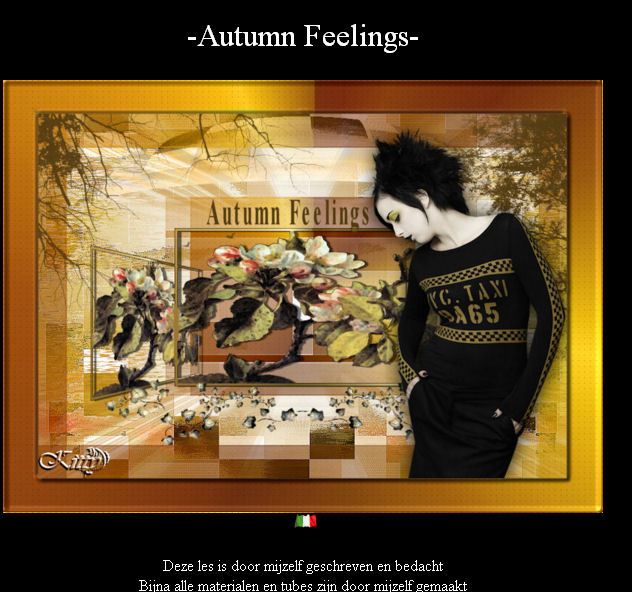
Ce tutoriel est une création ©Kitty et il ne peut pas être copié sur d'autres sites, ni être proposé au téléchargement.
Il en est de même pour ma traduction.
Le tutoriel a été réalisé et traduit avec CorelX2, mais il peut également être exécuté avec les autres versions.
Suivant la version utilisée, vous pouvez obtenir des résultats différents.
Depuis la version X4, la fonction Image>Miroir a été remplacée par Image>Renverser horizontalement,
et Image>Renverser avec Image>Renverser verticalement.
Dans les versions X5 et X6, les fonctions ont été améliorées par la mise à disposition du menu Objets.
Dans la nouvelle version X7, nous avons à nouveau Miroir et Renverser, mais avec nouvelles différences.
Voir le details à ce sujet ici
Certaines dénominations ont changées entre les versions de PSP.
Les plus frequentes dénominations utilisées:

 La traduction en italien ici La traduction en italien ici
 Vos versions ici Vos versions ici

Nécessaire pour réaliser ce tutoriel:
Matériel ici
Pour le tube des fleurs merci 1Patries.
Le reste du matériel est de Kitty.
(ici les liens vers les sites des créateurs de tubes)
Modules Externes:
consulter, si nécessaire, ma section de filtre ici
Filters Unlimited 2.0 ici
&<Bkg Designer sf10I> - AF62 Effected Emboss (da importare in Unlimited) ici
&<Bkg Designer sf10III> - Supercheckers 3D (da importare in Unlimited ici
VanDerLee Unplugged X ici
AP Lines - Lines SilverLining ici
Filter Factory Gallery B - Starmaker ici
Filter Factory Gallery F - Guess What ici
Andromeda - Perspective ici
Alien Skin Eye Candy 5 Impact - Perspective Shadow ici
Filtres Factory Gallery peuvent être utilisés seuls ou importés dans Filters Unlimited.
voir comment le faire ici).
Si un filtre est fourni avec cette icône,  on est obligé à l'importer dans Unlimited on est obligé à l'importer dans Unlimited

N'hésitez pas à changer le mode mélange des calques et leur opacité selon les couleurs utilisées.
Dans les plus récentes versions de PSP, vous ne trouvez pas le dégradé d'avant plan/arrière plan ou Corel_06_029.
Vous pouvez utiliser le dégradé des versions antérieures.
Ici le dossier Dégradés de CorelX.
.Placer les presets  dans le dossier du filtre Alien Skin Eye Candy 5 Impact>Settings>Shadow. dans le dossier du filtre Alien Skin Eye Candy 5 Impact>Settings>Shadow.
En cliquant sur le preset une ou deux fois (selon vos réglages) automatiquement il se placera directement dans le dossier Settings de Alien Skin Eye Candy.
pourquoi un ou deux clic voir ici
.Placer les pinceaux dans le dossier Pinceaux.
Attention, chaque pinceau se compose de deux files qui on ne doit séparer.
Consulter, si vous voulez, les notes sur les pinceaux ici
.Placer la sélection ks-selectie AutumnFeelings dans le dossier Sélections.
.Le dégradé Corel_06_017 ou Laiton Métallique est standard in PSP.
Si vous ne le trouvez pas dans votre PSP, placer le dégradé fourni dans le dossier Dégradés.
.Ouvrir les masques dans PSP et les minimiser avec le reste du matériel.
1. Placer en avant plan le dégradé.
Sélectionner le dégradé Laiton métallique ou Corel_06_017, style Radial.
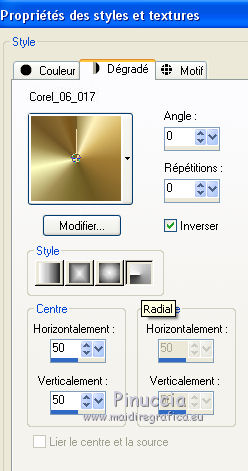
1. Ouvrir une nouvelle image 900 x 650 pixels, arrière plan le dégradé métallique:
en cliquant avec la touche droite de la souris sur la petite palette,
vous aurez la table des couleurs recentes
et - en bas à gauche - votre palette des materiaux.
Cliquer sur la palette du dégradé pour placer l'arrière plan de votre imiage.
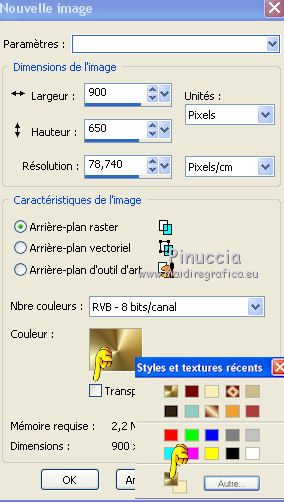
Effets>Modules Externes>Filters Unlimited 2.0 - Filter Factory Gallery B - Starmaker, par défaut.
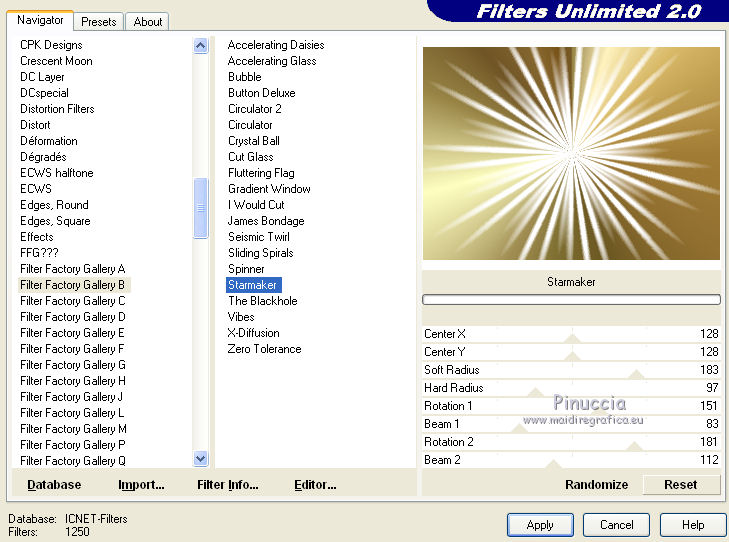
Réglage>Flou>Flou gaussien - rayon 35.

2. Calques>Dupliquer.
Effets>Modules Externes>Filters Unlimited 2.0 - &<Bkg Designer sf10I> - AF62 Effected Emboss, par défaut.
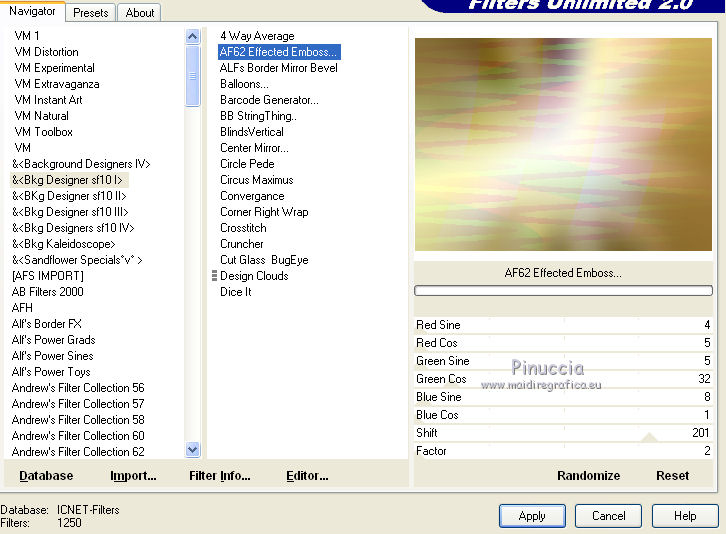
Effets>Effets de bords>Accentuer davantage.
Calques>Fusionner>Fusionner le calque de dessous.
Effets>Effets d'image>Mosaïque sans jointures.
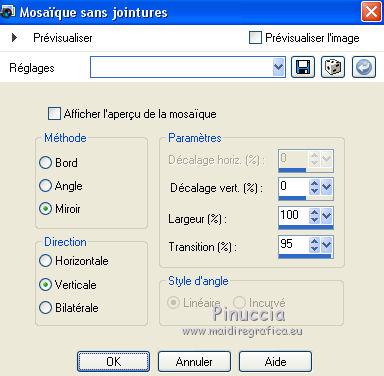
Calques>Dupliquer.
3. Effets>Modules Externes>Filters Unlimited 2.0 - &<Bkg Designer sf10III> - Superchecker3D, par défaut.
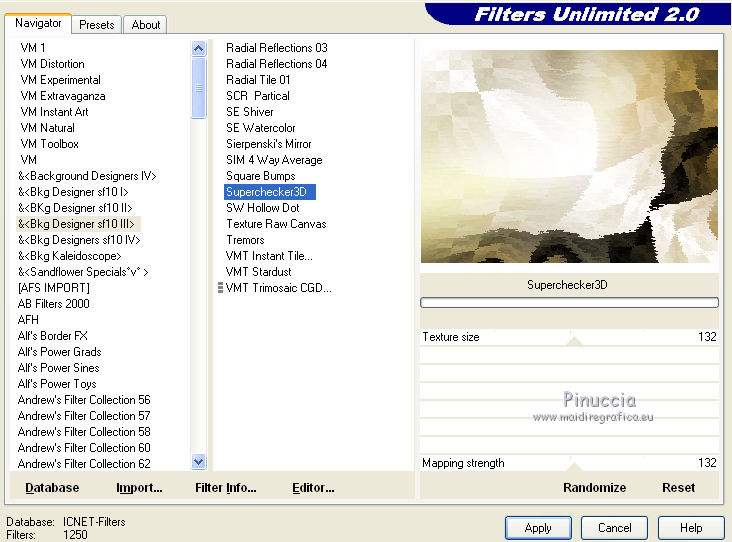
Placer le calque en mode Lumière douce.
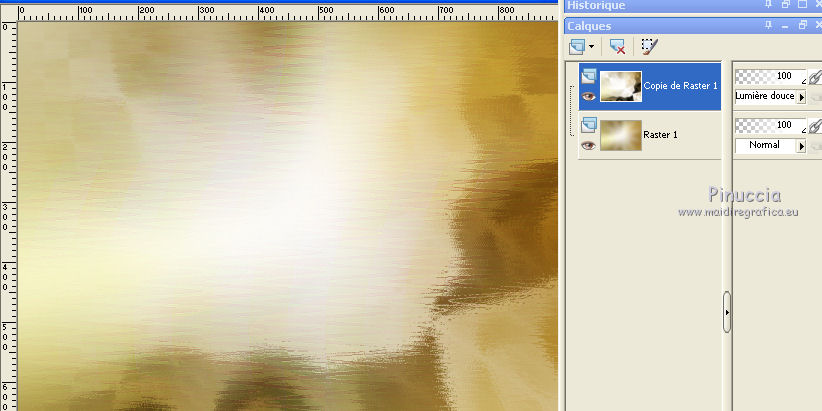
4. Effets>Effets de réflexion>Résonance.
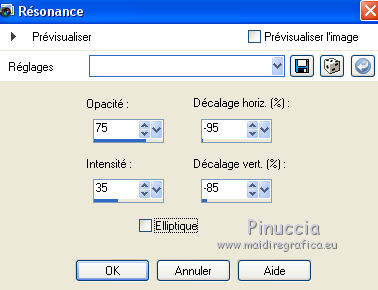
Calques>Dupliquer.
Image>Miroir.
Effets>Effets de bords>Accentuer davantage.
5. Effets>Modules Externes>Filters Unlimited 2.0 - Filter Factory Gallery F - Guess What?, par défaut
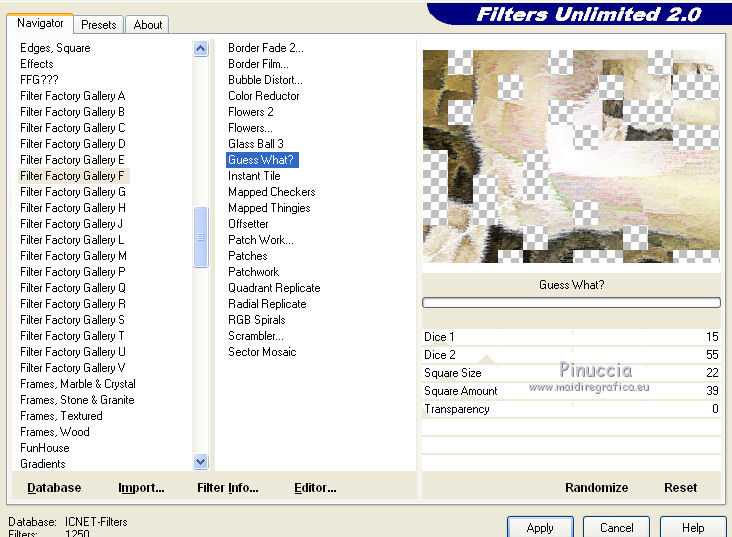
Effets>Effets de bords>Accentuer davantage.
6. Calques>Nouveau calque raster.
Placer en avant plan la couleur #c27a09,
et remplir  le calque avec cette couleur. le calque avec cette couleur.
Calques>Nouveau calque de masque>A partir d'une image.
Ouvrir le menu deroulant sous la fenêtre d'origine et vous verrez la liste des images ouvertes.
Sélectionner le masque @nn_110812_mask_137_tdstudio, con i seguenti settaggi:

Calques>Fusionner>Fusionner le groupe.
Placer le calque en mode Multiplier.
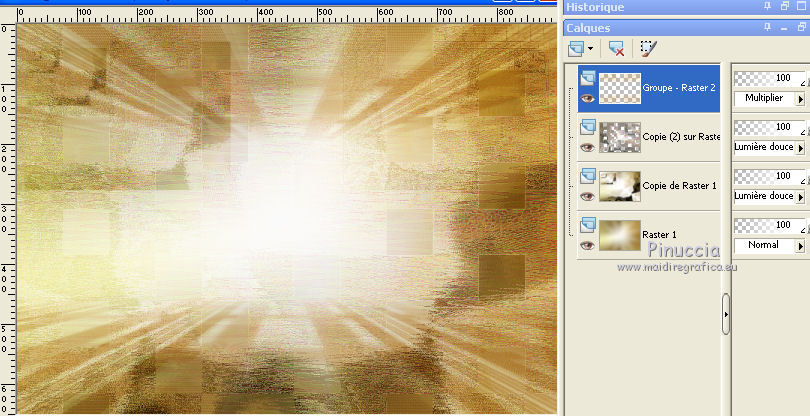
7. Calques>Fusionner>Calques visibles.
Ouvrir ks-template AutumnFeelings.jpg et Édition>Copier.
Revenir sur votre travail et Édition>Coller comme nouveau calque.
Réglage>Netteté>Netteté.
8. Activer l'outil Sélection 
(peu importe le type de sélection, parce que avec la sélection personnalisée vous obtenez toujours un rectangle),
cliquer sur Sélection personnalisée 
et setter ces paramètres.
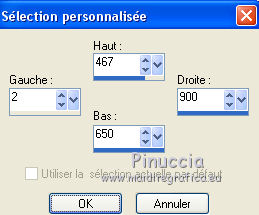
Sélections>Transformer la sélection en calque.
Sélections>Désélectionner tout.
Image>Renverser.
9. Effets>Effets géométriques>Sphère
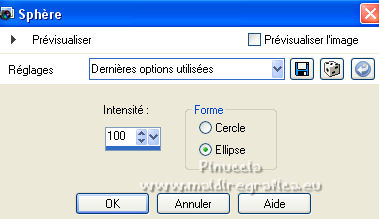
Placer le calque en mode Luminance (héritée).
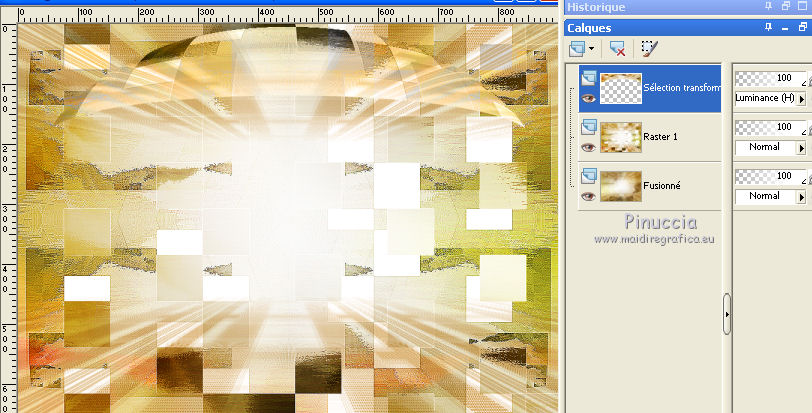
Calques>Fusionner>Fusionner le calque de dessous.
10. Calques>Nouveau calque raster.
Placer à nouveau en avant plan le dégradé métallique avec ces réglages
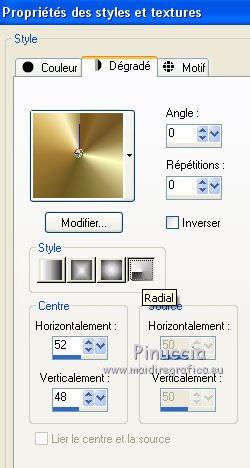
Remplir  le calque du dégradé. le calque du dégradé.
Calques>Nouveau calque de masque>A partir d'une image.
Ouvrir le menu deroulant sous la fenêtre d'origine
et sélectionner le masque @060812_mask_130_tdstudio

Calques>Fusionner>Fusionner le groupe.
Réglage>Netteté>Netteté.
11. Effets>Modules Externes>AP Lines - Lines SilverLining.
Placer les réglages et cliquer sur Open preset
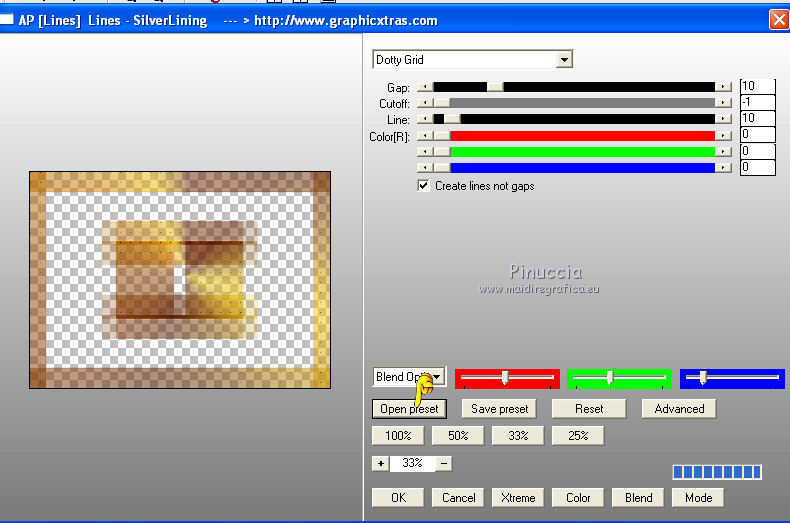
chercher le dossier où vous avec copié le preset Color Intensifier.prs,
et le sélectionner
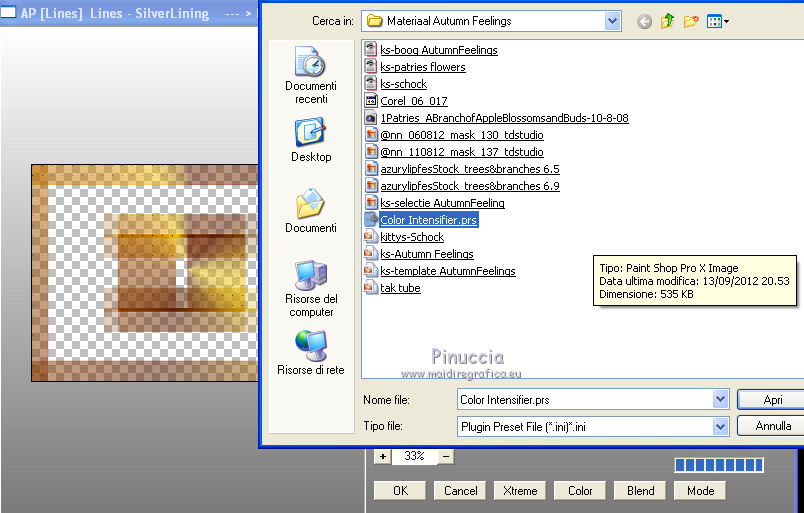
ou bien, si vous préférez, vous pouvez cliquer sur Color,
jusqu'à voir dans la fenêtre de prévisualisation le résultat que vous préférez.
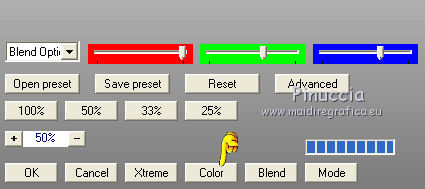
12. Calques>Nouveau calque raster.
Sélections>Charger/Enregistrer une sélection>Charger à partir du disque.
Chercher et charger la sélection ks-selectie AutumnFeeling.
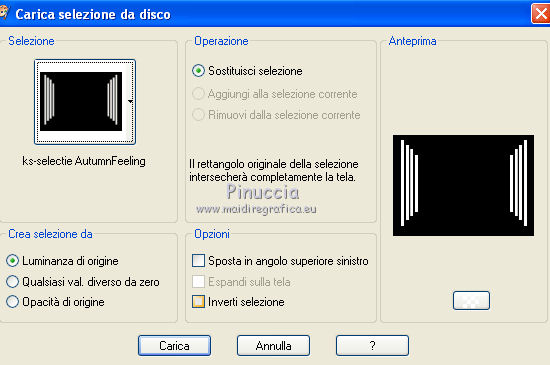
Placer en avant plan la couleur #c27a09,
et en arrière plan la couleur blanche #ffffff.
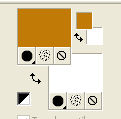
Préparer en avant plan un dégradé de premier plan/arrière plan, style Linéaire.
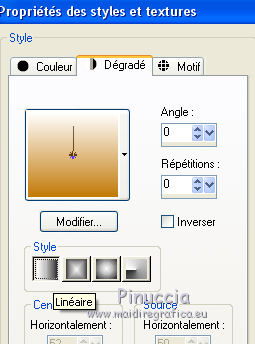
Remplir  la sélection du dégradé. la sélection du dégradé.
Sélections>Désélectionner tout.
Effets>Modules Externes>VanDerLee - Unplugged-X
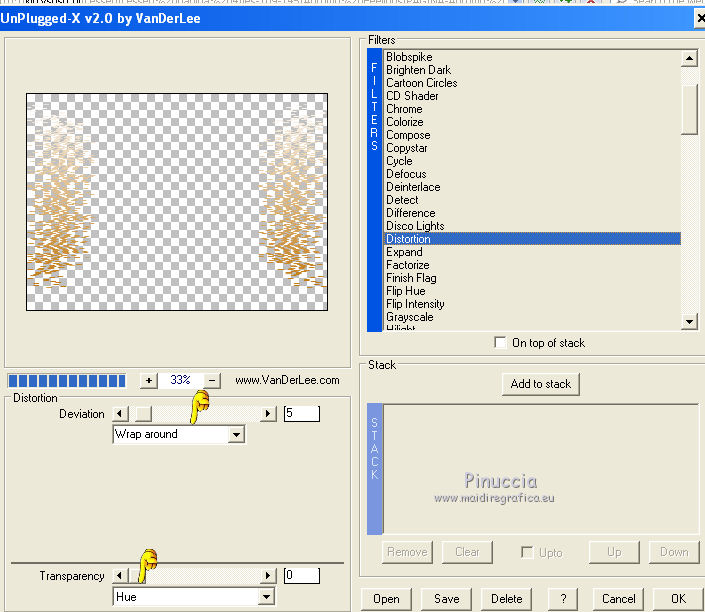
Calques>Agencer>Déplacer vers le bas.
13. Vous positionner sur le calque de dessus du masque.
Calques>Nouveau calque raster.
Sélection personnalisée 
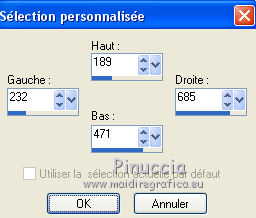
Ouvrir le tube 1Patries_ABranchofAppleBlossomsandBuds-10-8-08 et Édition>Copier.
Revenir sur votre travail et Édition>Coller dans la sélection.
14. Calques>Nouveau calque raster.
Remplir  le calque avec le dégradé métallique de l'étape 10. le calque avec le dégradé métallique de l'étape 10.
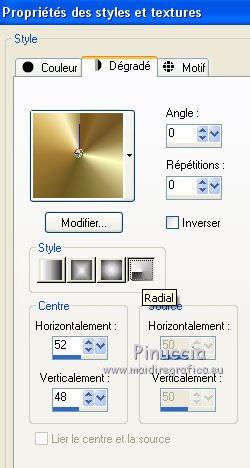
Sélections>Modifier>Contracter - 6 pixels.
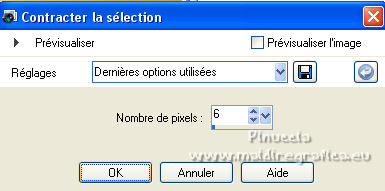
Presser CANC sur le clavier 
Sélections>Désélectionner tout.
Calques>Fusionner>Fusionner le calque de dessous.
15. Calques>Dupliquer.
Effets>Modules Externes>Andromeda - Perspective,
cliquer sur l'icône indiquée
et dans le menu qui s'ouvre sélectionner High Left.
Cliquer sur la coche en bas à droite pour appliquer.
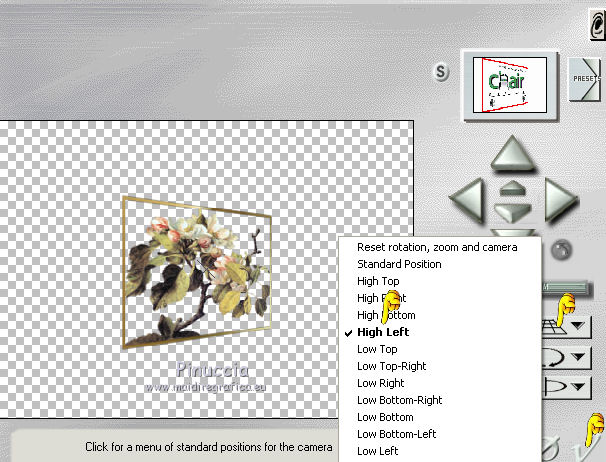
Image>Redimensionner, à 80%, redimensionner tous les calques décoché.
16. Effets>Effets d'image>Décalage.
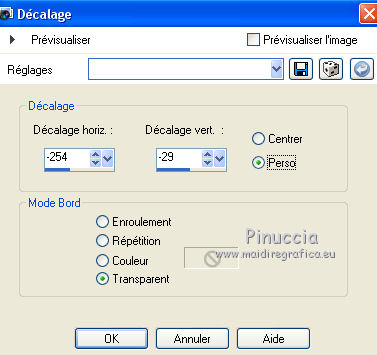
Calques>Dupliquer.
Image>Miroir.
Calques>Fusionner>Fusionner le calque de dessous.
Calques>Agencer>Déplacer vers le bas.
17. Vous positionner sur le calque du haut de la pile.
Calques>Fusionner>Fusionner le calque de dessous.
Effets>Effets de bords>Éroder.
Effets>Effets d'image>Décalage.
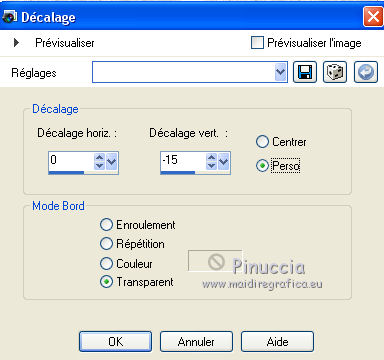
18. Effets>Modules Externes>Alien Skin Eye Candy 5 Impact - Perspective Shadow.
Sélectionner le preset ks-patries flowers et ok.
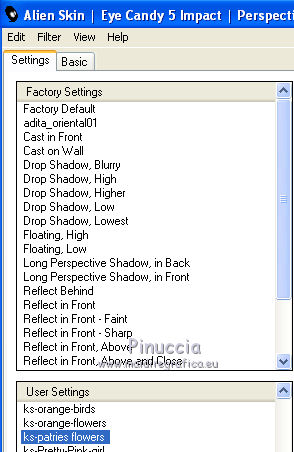
Ouvrir le texte ks-Autumn Feelings et Édition>Copier.
Revenir sur votre travail et Édition>Coller comme nouveau calque.
Déplacer  le texte en haut le texte en haut
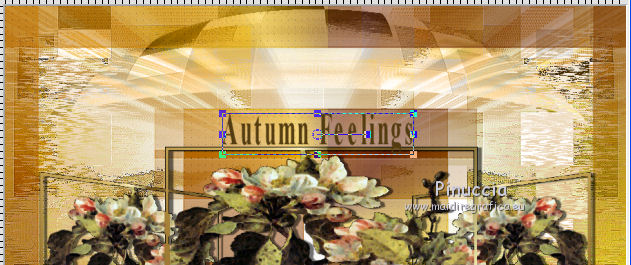
Calques>Fusionner>Fusionner le calque de dessous.
19. Placer en avant plan la couleur #553d13.
Calques>Nouveau calque raster.
Activer l'outil Pinceau 
Chercher et sélectionner le pinceau azurylipfesStock_trees&branches 6.9.

Appliquer le pinceau en haut à droite, en cliquant avec la touche gauche de la souris,
pour utiliser la couleur d'avant plan.
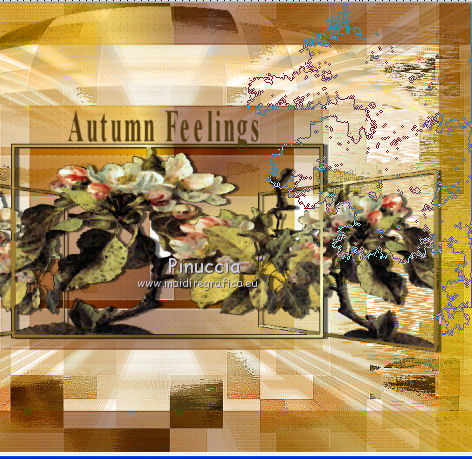
20. Calques>Nouveau calque raster.
Sélectionner le pinceau azurylipfesStock_trees&branches 6.5

Appliquer le pinceau en haut à gauche, toujours avec la couleur d'avant plan.

Calques>Fusionner>Fusionner le calque de dessous.
Calques>Agencer>Déplacer vers le bas.
21. Ouvrir "tak tube" et Édition>Copier.
Revenir sur votre travail et Édition>Coller comme nouveau calque.
Déplacer  le tube en bas à gauche le tube en bas à gauche
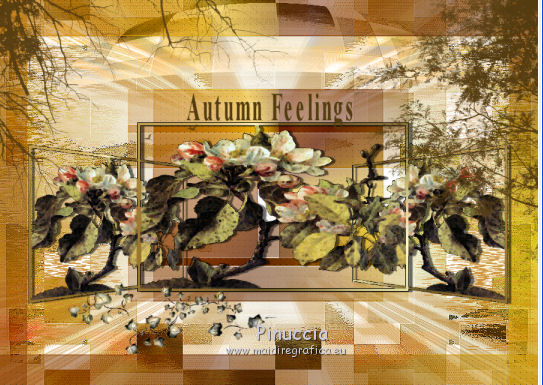
Calques>Dupliquer.
Image>Miroir.
22. Vous positionner sur le calque du haut de la pile.
Ouvrir le tube kittys-Schock et Édition>Copier.
Revenir sur votre travail et Édition>Coller comme nouveau calque.
Image>Redimensionner, à 75%, redimensionner tous les calques décoché.
Déplacer  le tube à droite. le tube à droite.
Effets>Modules Externes>Alien Skin Eye Candy 5 Impact - Perspective Shadow.
Sélectionner le preset ks-schock et ok.
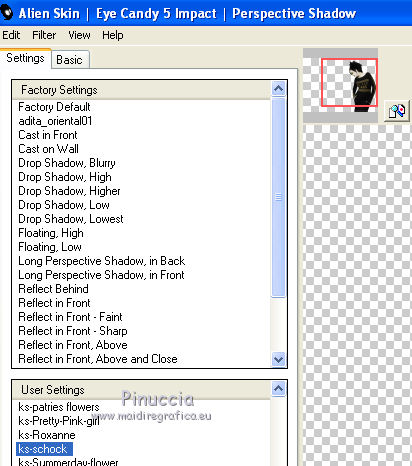
23. Image>Ajouter des bordures, 30 pixels, symétrique, couleur blanche #ffffff.
Activer l'outil Baguette magique 
et cliquer dans le bord pour le sélectionner.
Calques>Nouveau calque raster.
Remplir  la sélection avec le dégradé métallique de l'étape 10 la sélection avec le dégradé métallique de l'étape 10
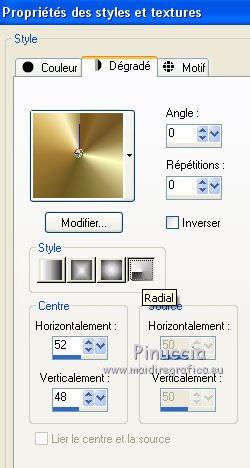
Effets>Modules Externes>AP Lines - Lines SilverLining.
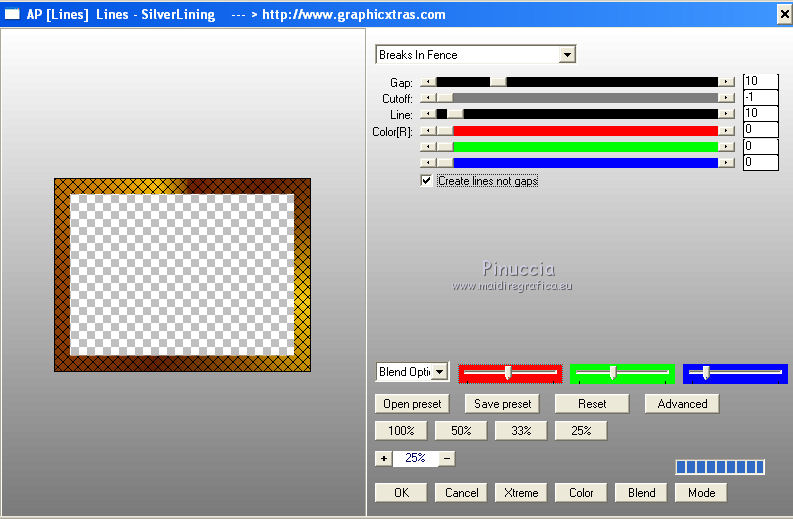
Effets>Effets 3D>Biseautage intérieur.
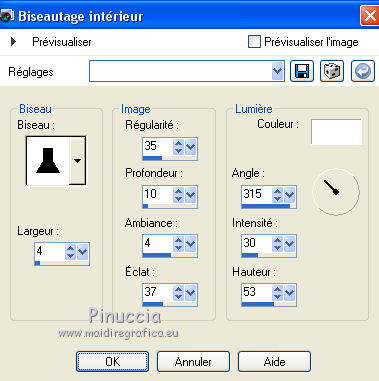
24. Sélections>Inverser.
Effets>Effets 3D>Ombre portée.

Répéter Ombre portée, vertical et horizontal -6.
Sélections>Désélectionner tout.
25. Signer votre travail sur un nouveau calque.
Calques>Fusionner>Tous.
Image>Redimensionner, 900 pixels de largeur, redimensionner tous les calques coché.
Enregistrer en jpg.
Version avec tube de Luz Cristina

Version de Kitty

Vos versions ici

Si vous avez des problèmes, ou des doutes, ou vous trouvez un link modifié,
ou seulement pour me dire que ce tutoriel vous a plu, vous pouvez m'écrire.
17 Mai 2021

|

